- 1深鸿会深大小组学习笔记:第二周,从零开发鸿蒙小游戏2048app(下)_在开发板(/dev/fb0)上显示2048小游戏
- 2php对接谷歌admob广告收益reporting api分享
- 3Python爬取广州链家二手房数据_python数据爬取广州二手房
- 4Leaflet基础入门教程(一)_leaflet框架
- 5限流之redis 有序集合(zset)实现滑动窗口_redistemplate zadd
- 6Python使用pandas读取excel表格数据_python pd读取excel
- 7netty_netty电台
- 8【学习】感受野
- 9yolov5s 预训练模型_「预训练语言模型专题」跨语种语言模型
- 10vscode:导入python项目后无法跳转到定义问题解决_you need to select a python interpreter before you
小程序学习笔记整理_usingcomponents作用
赞
踩
微信小程序
关于此学习的测试项目都暂时保存在https://github.com/ForeManWang/wxapp-study
微信小程序账号与工具
在线文档:https://mp.weixin.qq.com/debug/wxadoc/dev/
小程序开发者账号注册
微信公众平台:https://mp.weixin.qq.com/
小程序开发者账号注册:https://mp.weixin.qq.com/wxopen/waregister?action=step1
微信开发者工具
微信开发者工具:https://mp.weixin.qq.com/debug/wxadoc/dev/devtools/download.html
小程序在线Demo

微信小程序文件结构
主体文件结构
主体部分由三个文件组成,必须放在项目的根目录,如下:
页面文件结构
通过开发者工具快速创建了一个 QuickStart 项目。可以留意到这个项目里边生成了不同类型的文件:
.json后缀的JSON配置文件.wxml后缀的WXML(Wei Xin Markup Language)模板文件.wxss后缀的WXSS(Wei Xin Style Sheets)样式文件.js后缀的JS脚本逻辑文件接下来我们分别看看这4种文件的作用。
页面由四个文件组成,分别是:
| 文件类型 | 必填 | 作用 |
|---|---|---|
| js | 是 | 页面逻辑 ( 微信小程序没有window和document对象 ) |
| wxml | 是 | 页面结构 ( XML语法,不是HTML语法 ) |
| wxss | 否 | 页面样式表 ( 拓展了rpx尺寸单位,微信专属响应式像素 ) |
| json | 否 | 页面配置 ( 不能写注释,否则编译报错 ) |
微信小程序全局配置
app.json 配置项列表
app.json是当前小程序的全局配置,包括了小程序的所有页面路径、界面表现、网络超时时间、底部 tab 等。可以看到生成的app.json配置内容如下:
| |
app.json配置各项的含义
| 属性 | 类型 | 必填 | 描述 | 最低版本 |
|---|---|---|---|---|
| pages | String Array | 是 | 描述当前小程序所有页面路径,通常文件名和页面各文件名都相同 | |
| window | Object | 否 | 定义小程序所有页面的顶部背景颜色,文字颜色定义等。 | |
| tabBar | Object | 否 | 底部 tab 栏的表现 | |
| networkTimeout | Object | 否 | 网络超时时间 | |
| debug | Boolean | 否 | 是否开启 debug 模式,默认关闭 | |
| functionalPages | Boolean | 否 | 是否启用插件功能页,默认关闭 | 2.1.0 |
| subpackages | Object Array | 否 | 分包结构配置 | 1.7.3 |
| workers | String | 否 | Worker 代码放置的目录 | 1.9.90 |
| requiredBackgroundModes | String Array | 否 | 需要在后台使用的能力,如「音乐播放」 | |
| plugins | Object | 否 | 使用到的插件 | 1.9.6 |
| preloadRule | Object | 否 | 分包预下载规则 | 2.3.0 |
| resizable | Boolean | 否 | iPad 小程序是否支持屏幕旋转,默认关闭 | 2.3.0 |
| navigateToMiniProgramAppIdList | String Array | 否 | 需要跳转的小程序列表,详见 wx.navigateToMiniProgram | 2.4.0 |
| usingComponents | Object | 否 | 全局自定义组件配置 | 开发者工具 1.02.1810190 |
| permission | Object | 否 | 小程序接口权限相关设置 | 微信客户端 7.0.0 |
pages
用于指定小程序由哪些页面组成,每一项都对应一个页面的 路径+文件名 信息。文件名不需要写文件后缀,框架会自动去寻找对于位置的
.json,.js,.wxml,.wxss四个文件进行处理。
例如app.json中,此时数组中第一项为默认首页,即index是首页
| |
window
用于设置小程序的状态栏、导航条、标题、窗口背景色。
注意:页面的
.json只能设置window相关的配置项,以决定本页面的窗口表现,所以无需写window这个键。
| 属性 | 类型 | 默认值 | 描述 | 最低版本 |
|---|---|---|---|---|
| navigationBarBackgroundColor | HexColor | #000000 | 导航栏背景颜色,如 #000000 | |
| navigationBarTextStyle | String | white | 导航栏标题颜色,仅支持 black / white | |
| navigationBarTitleText | String | 导航栏标题文字内容 | ||
| navigationStyle | String | default | 导航栏样式,仅支持以下值: default 默认样式 custom 自定义导航栏,只保留右上角胶囊按钮。参见注2。 | 微信客户端 6.6.0 |
| backgroundColor | HexColor | #ffffff | 窗口的背景色 | |
| backgroundTextStyle | String | dark | 下拉 loading 的样式,仅支持 dark / light | |
| backgroundColorTop | String | #ffffff | 顶部窗口的背景色,仅 iOS 支持 | 微信客户端 6.5.16 |
| backgroundColorBottom | String | #ffffff | 底部窗口的背景色,仅 iOS 支持 | 微信客户端 6.5.16 |
| enablePullDownRefresh | Boolean | false | 是否开启当前页面的下拉刷新。 详见 Page.onPullDownRefresh | |
| onReachBottomDistance | Number | 50 | 页面上拉触底事件触发时距页面底部距离,单位为px。 详见 Page.onReachBottom | |
| pageOrientation | String | portrait | 屏幕旋转设置,仅支持 auto / portrait 详见 响应显示区域变化 | 微信客户端 6.7.3 |
- 注1:HexColor(十六进制颜色值),如”#ff00ff”
- 注2:关于
navigationStyle- 客户端 7.0.0 以下版本,
navigationStyle只在app.json中生效。- 客户端 6.7.2 版本开始,
navigationStyle: custom对 组件无效- 开启 custom 后,低版本客户端需要做好兼容。开发者工具基础库版本切到 1.7.0(不代表最低版本,只供调试用)可方便切到旧视觉
如 app.json :
| |
微信接口功能演示
tabBar
如果小程序是一个多 tab 应用(客户端窗口的底部或顶部有 tab 栏可以切换页面),可以通过 tabBar 配置项指定 tab 栏的表现,以及 tab 切换时显示的对应页面。
| 属性 | 类型 | 必填 | 默认值 | 描述 | 最低版本 |
|---|---|---|---|---|---|
| color | HexColor | 是 | tab 上的文字默认颜色,仅支持十六进制颜色 | ||
| selectedColor | HexColor | 是 | tab 上的文字选中时的颜色,仅支持十六进制颜色 | ||
| backgroundColor | HexColor | 是 | tab 的背景色,仅支持十六进制颜色 | ||
| borderStyle | String | 否 | black | tabbar上边框的颜色, 仅支持 black / white | |
| list | Array | 是 | tab 的列表,详见 list 属性说明,最少2个、最多5个 tab | ||
| position | String | 否 | bottom | tabBar的位置,仅支持 bottom / top | |
| custom | Boolean | 否 | false | 自定义 tabBar,见详情 | 2.5.0 |
- tabBar 中的 list 是一个数组,只能配置最少2个、最多5个 tab,tab 按数组的顺序排序。
属性说明:
| 属性 | 类型 | 必填 | 说明 |
|---|---|---|---|
| pagePath | String | 是 | 页面路径,必须在 pages 中先定义 |
| text | String | 是 | tab 上按钮文字 |
| iconPath | String | 否 | 图片路径,icon 大小限制为40kb,建议尺寸为 81px * 81px,当 postion 为 top 时,此参数无效 |
| selectedIconPath | String | 否 | 选中时的图片路径,icon 大小限制为40kb,建议尺寸为 81px * 81px ,当 postion 为 top 时,此参数无效 |
示例:
| |
图示:

 转存失败重新上传取消
转存失败重新上传取消
转存失败重新上传取消

 转存失败重新上传取消
转存失败重新上传取消
networkTimeout
各类网络请求的超时时间,单位均为毫秒。
| 属性 | 类型 | 必填 | 默认值 | 说明 |
|---|---|---|---|---|
| request | Number | 否 | 60000 | wx.request 的超时时间,单位:毫秒。 |
| connectSocket | Number | 否 | 60000 | wx.connectSocket 的超时时间,单位:毫秒。 |
| uploadFile | Number | 否 | 60000 | wx.uploadFile 的超时时间,单位:毫秒。 |
| downloadFile | Number | 否 | 60000 | wx.downloadFile 的超时时间,单位:毫秒。 |
debug
可以在开发者工具中开启
debug模式,在开发者工具的控制台面板,调试信息以info的形式给出,其信息有Page的注册,页面路由,数据更新,事件触发等。可以帮助开发者快速定位一些常见的问题。
functionalPages
基础库 2.1.0 开始支持,低版本需做兼容处理。
启用插件功能页时,插件所有者小程序需要设置其
functionalPages为true。
subpackages
微信客户端 6.6.0 ,基础库 1.7.3 及以上版本支持。
启用分包加载时,声明项目分包结构。
写成 subPackages 也支持。
workers
基础库 1.9.90 开始支持,低版本需做兼容处理。
requiredBackgroundModes
微信客户端 6.7.2 及以上版本支持。
申明需要后台运行的能力,类型为数组。目前支持以下项目:
audio: 后台音乐播放
如:
| |
注:在此处申明了后台运行的接口,开发版和体验版上可以直接生效,正式版还需通过审核。
plugins
基础库 1.9.6 开始支持,低版本需做兼容处理。
声明小程序需要使用的插件。
preloadRule
基础库 2.3.0 开始支持,低版本需做兼容处理。
声明分包预下载的规则。
resizable
基础库 2.3.0 开始支持,低版本需做兼容处理。
在 iPad 上运行的小程序可以设置支持屏幕旋转。
navigateToMiniProgramAppIdList
基础库 2.4.0 开始支持,低版本需做兼容处理。
当小程序需要使用 wx.navigateToMiniProgram 接口跳转到其他小程序时,需要先在配置文件中声明需要跳转的小程序 appId 列表,最多允许填写 10 个。
usingComponents
开发者工具 1.02.1810190 及以上版本支持。
在此处声明的自定义组件视为全局自定义组件,在小程序内的页面或自定义组件中可以直接使用而无需再声明。
permission
微信客户端 7.0.0 及以上版本支持
小程序接口权限相关设置。字段类型为 Object,结构为:
| 属性 | 类型 | 必填 | 默认值 | 描述 |
|---|---|---|---|---|
| scope.userLocation | PermissionObject | 否 | 位置相关权限声明 |
PermissionObject 结构
| 属性 | 类型 | 必填 | 默认值 | 说明 |
|---|---|---|---|---|
| desc | string | 是 | 小程序获取权限时展示的接口用途说明。最长30个字符 |
如:
| |
微信小程序页面配置
每一个小程序页面也可以使用
.json文件来对本页面的窗口表现进行配置。页面的配置只能设置
app.json中部分window配置项的内容,页面中配置项会覆盖app.json的window中相同的配置项。
配置示例
| |
页面配置项列表
| 属性 | 类型 | 默认值 | 描述 | 最低版本 |
|---|---|---|---|---|
| navigationBarBackgroundColor | HexColor | #000000 | 导航栏背景颜色,如 #000000 | |
| navigationBarTextStyle | String | white | 导航栏标题颜色,仅支持 black / white | |
| navigationBarTitleText | String | 导航栏标题文字内容 | ||
| navigationStyle | String | default | 导航栏样式,仅支持以下值: default 默认样式 custom 自定义导航栏,只保留右上角胶囊按钮 | 微信客户端 7.0.0 |
| backgroundColor | HexColor | #ffffff | 窗口的背景色 | |
| backgroundTextStyle | String | dark | 下拉 loading 的样式,仅支持 dark / light | |
| enablePullDownRefresh | Boolean | false | 是否全局开启下拉刷新。 详见 Page.onPullDownRefresh | |
| onReachBottomDistance | Number | 50 | 页面上拉触底事件触发时距页面底部距离,单位为px。 详见 Page.onReachBottom | |
| disableScroll | Boolean | false | 设置为 true 则页面整体不能上下滚动。 只在页面配置中有效,无法在 app.json中设置 | |
| disableSwipeBack | Boolean | false | 禁止页面右滑手势返回 | 微信客户端 7.0.0 |
页面的
.json只能设置window相关的配置项,以决定本页面的窗口表现,所以无需写window这个属性。
逻辑层App Service
小程序开发框架的逻辑层使用
JavaScript引擎为小程序提供开发者JavaScript代码的运行环境以及微信小程序的特有功能。逻辑层将数据进行处理后发送给视图层,同时接受视图层的事件反馈。
逻辑层的JavaScript
- 小程序不是运行在Web的浏览器中,所以没有
BOM和DOM对象,就意味着没有document和window - 在小程序中有一些额外的全局成员
- App 方法,用于定义应用实例对象
- Page 方法,用于定义页面对象
- getApp方法,用于获取全局应用程序实例对象
- getCurrentPages方法,用于获取当前页面的调用栈,
- 说明:历史栈指的是当前调用的页面和历史页面的栈,尝试打印
console.log(getCurrentPage())打印出来是一个数组,意味着返回值是一个数组,然后this指向当前的页面,是当前页面的调用栈 - wx对象:丰富的 API,如微信用户数据,扫一扫,支付等微信特有能力
- 每个页面有独立的作用域,并提供模块化能力。
- 小程序的
JS是支持CommonJS规范的,也就是说可以通过require载入模块,通过module.exports导出模块,但不支持exports.xxx
视图层View
框架的视图层由 WXML 与 WXSS 编写,由组件来进行展示。
将逻辑层的数据反应成视图,同时将视图层的事件发送给逻辑层。
WXML(WeiXin Markup language) 用于描述页面的结构。
WXS(WeiXin Script) 是小程序的一套脚本语言,结合
WXML,可以构建出页面的结构。WXSS(WeiXin Style Sheet) 用于描述页面的样式。
组件(Component)是视图的基本组成单元。
WXML
WXML(WeiXin Markup Language)是框架设计的一套标签语言,结合基础组件、事件系统,可以构建出页面的结构。
数据绑定
将数据动态渲染到页面中
简单数据绑定
-
数据在哪?
- data:页面的初始数据,给页面供数据的,就是界面和逻辑之间的桥梁
- 示例
- 1
- 2
- 3
- 4
- 5
- 6
- 7
- 8
- 9
- Page({
- ...
- data: {
- ...
- message: "hello wxxcx",
- ...
- }
- ...
- })
-
绑定到哪?
- 通过
双大括号的形式,绑定数据到想要输出的位置 <text></text>
- 通过
-
简单数据绑定
- 绑定给页面中的
text文本节点 - 绑定给
class,为元素添加样式或者拼接样式 - 以字面量的形式或者简单的逻辑运算符(简单的运算或者三元表达式等)直接输出
双大括号的语法innerHTML上- 元素的属性上
- 不能用在标签名和属性名上
- 注意:若判断布尔类型时,要将
true或者false包裹在双大括号内进行解析,防止被JS误解为字符串
- 绑定给页面中的
列表渲染
将数组中的数据在页面中循环渲染
- 去
index.js文件的data中定义一个数组,数组中的每一个成员都是一个对象 - 在
index.wxml中利用wx:for=""遍历输出,注意这里的wx:for中间不能有空格
| |
| |
- 如果全局属性中有一个
item关键词,解决方法可以直接在循环的属性后面加上wx:for-item="项目名称缩写",那么下面遍历的时候也需要用你起的别名进行遍历,看下面示例
| |
- 用 拿序号,但若关键字冲突,可以通过
wx:for-index="i"去拿,那么下面拿序号的时候,就要用拿
| |
- 另外
wx:for的值在下面是可以点出来legth值的,我在代码中试了试
| |
wx:for也可以嵌套,下边是一个九九乘法表 ,我们将这个乘法口诀代码粘贴到自己的测试项目中看一下
| |
- 渲染一个包含多节点的结构块: 可以将
wx:for用在<block/>标签上
| |
- 使用
wx:key来指定列表中项目的唯一的标识符- 如果列表中项目的位置会动态改变或者有新的项目添加到列表中,并且希望列表中的项目保持自己的特征和状态(如
<input>中的输入内容,<switch>的选中状态) wx:key的值以两种形式提供- 作用:当数据发生改变时,快速定位更新的值,防止顺序错乱
- 字符串,代表在 for 循环的 array 中 item 的某个 property,该 property 的值需要是列表中唯一的字符串或数字,且不能动态改变。
- 保留关键字
*this代表在 for 循环中的 item 本身,这种表示需要 item 本身是一个唯一的字符串或者数字 ,如当数据改变触发渲染层重新渲染的时候,会校正带有 key 的组件,框架会确保他们被重新排序,而不是重新创建,以确保使组件保持自身的状态,并且提高列表渲染时的效率 - 如不提供 wx:key,会报一个 warning, 如果明确知道该列表是静态,或者不必关注其顺序,可以选择忽略。
- 示例:
- 如果列表中项目的位置会动态改变或者有新的项目添加到列表中,并且希望列表中的项目保持自己的特征和状态(如
| |
| |
- 注意:当
wx:for="string"的时候,会把字符串解析为数组,例如下面两个等价的代码
| |
2. 注意:花括号和引号之间如果有空格,将最终被解析成为字符串
| |
条件渲染
- 当判断是否需要去渲染一个代码块的时候,就需要用到
wx:if, 当需要判断是否添加一个代码块的时候,要用到wx:elif或者wx:else
示例:用在wx:for章节的代码,跟着后面添加了几句判断
| |
- 如果要一次性判断多个组件标签,可以使用一个
<block/>标签将多个组件包装起来,并在上边使用wx:if控制属性。
| |
- 注意:
<block/>并不是一个组件,它仅仅是一个包装元素,不会在页面中做任何渲染,只接受控制属性。
因为
wx:if之中的模板也可能包含数据绑定,所以当wx:if的条件值切换时,框架有一个局部渲染的过程,因为它会确保条件块在切换时销毁或重新渲染。同时
wx:if也是惰性的,如果在初始渲染条件为false,框架什么也不做,在条件第一次变成真的时候才开始局部渲染。相比之下,
hidden就简单的多,组件始终会被渲染,只是简单的控制显示与隐藏。一般来说,
wx:if有更高的切换消耗而hidden有更高的初始渲染消耗。因此,如果需要频繁切换的情景下,用hidden更好,如果在运行时条件不大可能改变则wx:if较好。
模板
WXML提供模板(template),可以在模板中定义代码片段,然后在不同的地方调用。
定义模板
使用 name 属性,作为模板的名字。然后在
<template/>内定义代码片段,如:
| |
使用模板
使用 is 属性,声明需要的使用的模板,然后将模板所需要的 data 传入,如:
| |
| |
is 属性可以使用 Mustache 语法,来动态决定具体需要渲染哪个模板:
| |
模板的作用域
模板拥有自己的作用域,只能使用
data传入的数据以及模板定义文件中定义的<wxs />模块
事件
事件是视图层到逻辑层的通讯方式。
事件可以将用户的行为反馈到逻辑层进行处理。
事件可以绑定在组件上,当达到触发事件,就会执行逻辑层中对应的事件处理函数。
事件对象可以携带额外信息,如 id, dataset, touches
事件的使用方式
- 在组件中绑定事件处理函数
| |
| |
- 给
buttonTap函数传参,但是微信开发中绑定事件函数的时候,明确的规定不能直接在后面加括号传参的,不然会报错,这时候和H5开发的时候一样,需要给元素添加自定义属性data-xxx,在逻辑层通过dataset拿到数据
| |
| |
- 可以看到
e对象里面有很多属性和方法方便以后使用
- 看到
e.target对象是这样的
事件分类
事件分为冒泡事件和非冒泡事件:
- 冒泡事件:当一个组件上的事件被触发后,该事件会向父节点传递。
- 非冒泡事件:当一个组件上的事件被触发后,该事件不会向父节点传递。
WXML的冒泡事件列表:
| 类型 | 触发条件 | 最低版本 |
|---|---|---|
| touchstart | 手指触摸动作开始 | |
| touchmove | 手指触摸后移动 | |
| touchcancel | 手指触摸动作被打断,如来电提醒,弹窗 | |
| touchend | 手指触摸动作结束 | |
| tap | 手指触摸后马上离开 | |
| longpress | 手指触摸后,超过350ms再离开,如果指定了事件回调函数并触发了这个事件,tap事件将不被触发 | 1.5.0 |
| longtap | 手指触摸后,超过350ms再离开(推荐使用longpress事件代替) | |
| transitionend | 会在 WXSS transition 或 wx.createAnimation 动画结束后触发 | |
| animationstart | 会在一个 WXSS animation 动画开始时触发 | |
| animationiteration | 会在一个 WXSS animation 一次迭代结束时触发 | |
| animationend | 会在一个 WXSS animation 动画完成时触发 | |
| touchforcechange | 在支持 3D Touch 的 iPhone 设备,重按时会触发 | 1.9.90 |
注:除上表之外的其他组件自定义事件如无特殊声明都是非冒泡事件,如的submit事件,的input事件,的scroll事件,(详见各个组件)
事件绑定和冒泡
事件绑定的写法同组件的属性,以 key、value 的形式 :
| |
| |
实际上熟悉JS事件冒泡的对于这个都不难理解,就是子元素的事件会向上冒泡给相同事件的父元素
阻止事件冒泡
cstch + xxx阻止冒泡
将上面的案例中的其中一个父元素绑定一下阻止冒泡的事件,观察下
| |
这样的话,事件冒泡到我是他爸爸这个盒子之后就不会再冒泡了
事件捕获
自基础库版本 1.5.0 起,触摸类事件支持捕获阶段。捕获阶段位于冒泡阶段之前,且在捕获阶段中,事件到达节点的顺序与冒泡阶段恰好相反。需要在捕获阶段监听事件时,可以采用
capture-bind、capture-catch关键字,后者将中断捕获阶段和取消冒泡阶段。在下面的代码中,点击 inner view 会先后调用
handleTap2、handleTap4、handleTap3、handleTap1
| |
| |

 转存失败重新上传取消
转存失败重新上传取消
转存失败重新上传取消

 转存失败重新上传取消
转存失败重新上传取消
如果将上面代码中的第一个capture-bind改为capture-catch,将只触发handleTap2
事件对象
如无特殊说明,当组件触发事件时,逻辑层绑定该事件的处理函数会收到一个事件对象
BaseEvent 基础事件对象属性列表:
| 属性 | 类型 | 说明 |
|---|---|---|
| type | String | 事件类型 |
| timeStamp | Integer | 事件生成时的时间戳 |
| target | Object | 触发事件的组件的一些属性值集合 |
| currentTarget | Object | 当前组件的一些属性值集合 |
CustomEvent 自定义事件对象属性列表(继承 BaseEvent):
| 属性 | 类型 | 说明 |
|---|---|---|
| detail | Object | 额外的信息 |
TouchEvent 触摸事件对象属性列表(继承 BaseEvent):
| 属性 | 类型 | 说明 |
|---|---|---|
| touches | Array | 触摸事件,当前停留在屏幕中的触摸点信息的数组 |
| changedTouches | Array | 触摸事件,当前变化的触摸点信息的数组 |
特殊事件: 中的触摸事件不可冒泡,所以没有 currentTarget。
type
代表事件的类型
timeStamp
页面打开到触发事件所经过的毫秒数
target
触发事件的源组件
| 属性 | 类型 | 说明 |
|---|---|---|
| id | String | 事件源组件的id |
| tagName | String | 当前组件的类型 |
| dataset | Object | 事件源组件上由data-开头的自定义属性组成的集合 |
currentTarget
事件绑定的当前组件
| 属性 | 类型 | 说明 |
|---|---|---|
| id | String | 当前组件的id |
| tagName | String | 当前组件的类型 |
| dataset | Object | 当前组件上由data-开头的自定义属性组成的集合 |
说明: target 和 currentTarget 可以参考前面的例子
dataset
这个在前面传参中也有提到过
在组件中可以定义数据,这些数据将会通过事件传递给 SERVICE。 书写方式: 以
data-开头,多个单词由连字符-链接,不能有大写(大写会自动转成小写)如data-element-type,最终在 event.currentTarget.dataset 中会将连字符转成驼峰elementType
示例:
| |
| |
touches
touches 是一个数组,每个元素为一个 Touch 对象(canvas 触摸事件中携带的 touches 是 CanvasTouch 数组)。 表示当前停留在屏幕上的触摸点
Touch 对象
| 属性 | 类型 | 说明 |
|---|---|---|
| identifier | Number | 触摸点的标识符 |
| pageX, pageY | Number | 距离文档左上角的距离,文档的左上角为原点 ,横向为X轴,纵向为Y轴 |
| clientX, clientY | Number | 距离页面可显示区域(屏幕除去导航条)左上角距离,横向为X轴,纵向为Y轴 |
CanvasTouch 对象
| 属性 | 类型 | 说明 | 特殊说明 |
|---|---|---|---|
| identifier | Number | 触摸点的标识符 | |
| x, y | Number | 距离 Canvas 左上角的距离,Canvas 的左上角为原点 ,横向为X轴,纵向为Y轴 |
changedTouches
changedTouches 数据格式同 touches。 表示有变化的触摸点,如从无变有(touchstart),位置变化(touchmove),从有变无(touchend、touchcancel)
detail
自定义事件所携带的数据,如表单组件的提交事件会携带用户的输入,媒体的错误事件会携带错误信息,详见组件定义中各个事件的定义
点击事件的
detail带有的 x, y 同 pageX, pageY 代表距离文档左上角的距离
引用
WXML 提供两种文件引用方式
import和include
import
import可以在该文件中使用目标文件定义的template,如:在 item.wxml 中定义了一个叫
item的template:
| |
在 index.wxml 中引用了 item.wxml,就可以使用
item模板:
| |
import 的作用域
import 有作用域的概念,即只会 import 目标文件中定义的 template,而不会 import 目标文件 import 的 template
如:C import B,B import A,在C中可以使用B定义的template,在B中可以使用A定义的template,但是C不能使用A定义的template。
| |
| |
| |
include
include可以将目标文件除了<template/><wxs/>外的整个代码引入,相当于是拷贝到include位置,如:
| |
单向数据流
由于微信小程序框架中没有像Angular中的ngMoudel或者Vue中的v-model的双向数据绑定,所以默认微信小程序中的数据流只有单向数据流
| |
| |
发现只有内存中的数据改变了,页面却不能跟随变化
双向数据绑定
利用setData()这个内部方法进行双向数据绑定
| |
这样实现内存和页面中数据同步更新
WXSS 样式
WXSS(WeiXin Style Sheets)是一套样式语言。
与 CSS 相比,WXSS 扩展以下2个特性:
- 尺寸单位 rpx ( responsive pixel 响应式像素) ,750rpx充满屏幕
- 样式导入 @import “样式表路径”;
微信小程序组件(标签)
组件文档:https://developers.weixin.qq.com/miniprogram/dev/component/
常用布局标签
| |
注意:image组件默认宽度300px、高度225px,很多时候我们都不需要这个默认宽高,记得手动设置宽高
flex布局
参考文档https://qqqww.com/Flex%E5%B8%83%E5%B1%80/
页面间跳转(navigator)
新建页面小技巧
当我们新建页面的时候,自己去新建一个页面,每个页面还要新建好几个文件,很麻烦,这里其实不需要直接新建,在配置app.json的时候,微信开发者工具会自动帮我们创建好,看下图,我左侧是没有demo4这个页面的,但是右边配置中写上了"pages/demo4/deom4",那么ctrl+s保存之后,可以看到,左边的页面以及需求的文件都被自动创建出来了

 转存失败重新上传取消
转存失败重新上传取消
转存失败重新上传取消

 转存失败重新上传取消
转存失败重新上传取消
如何做页面跳转
语法:
- 在当前页面设置跳转
| |
- 配置
json,不然页面跳转无法显示
| |
页面间传值
以往通过?或者请求体进行传值
在小程序中,页面间的传值,也可以利用?传参,在需要使用的传过来的数的时候,在该页面的js文件的onLoad生命周期的时候通过options去接受参数
| |
| |
页面导航模式
通过redirect进行重定向,类型时布尔类型
| |
导航元素点击高亮
利用hover-class控制点击时添加自定义的高亮的类
| |
| |
cursor pointer 的方式是一个小技巧,可以让任何元素点击时高亮
| |
| |
页面导航API
可以利用wx.navigateTo进行跳转,并可以在url中添加链接,?后面接收参数
| |
| |
基础内容
icon
| 属性名 | 类型 | 默认值 | 说明 |
|---|---|---|---|
| type | String | icon的类型,有效值:success, success_no_circle, info, warn, waiting, cancel, download, search, clear | |
| size | Number / String | 23px | icon的大小,单位px(2.4.0起支持rpx) |
| color | Color | icon的颜色,同css的color | |
| aria-label | String | 无障碍访问,(属性)元素的额外描述 2.5.0 |
属性type
- 用于定义图标类型,只能是规定范围的类型,除了这些内置图标,其他的图标必须通过图片的方式使用
| |
属性size
- size用于指定图标大小,默认是 23px
| |
属性color
- color用于指定图标颜色,取值和css取值一样
| |

rich-text
tip: nodes 不推荐使用 String 类型,性能会有所下降。tip:rich-text组件内屏蔽所有节点的事件。tip: attrs 属性不支持 id ,支持 class 。tip: name 属性大小写不敏感。tip: 如果使用了不受信任的HTML节点,该节点及其所有子节点将会被移除。tip: img 标签仅支持网络图片。tip: 如果在自定义组件中使用rich-text组件,那么仅自定义组件的 wxss 样式对rich-text中的 class 生效。
| |
| |
| |
progress
- 这个直接写代码到页面上是不会出现进度条的,原因在于其父元素的设置了
flex且align-item:center导致没有宽度,需要自己加宽度才能显示,看下图,修改了控制台内其父元素的样式之后就可以了
- 加上
active属性,有一个从左到右的进度条动画 - 其他属性
| 属性名 | 类型 | 默认值 | 说明 | 最低版本 |
|---|---|---|---|---|
| percent | Float | 无 | 百分比0~100 | |
| show-info | Boolean | false | 在进度条右侧显示百分比 | |
| border-radius | Number / String | 0 | 圆角大小,单位px(2.4.0起支持rpx) | 2.3.1 |
| font-size | Number / String | 16 | 右侧百分比字体大小,单位px(2.4.0起支持rpx) | 2.3.1 |
| stroke-width | Number / String | 6 | 进度条线的宽度,单位px(2.4.0起支持rpx) | |
| color | Color | #09BB07 | 进度条颜色 (请使用 activeColor) | |
| activeColor | Color | 已选择的进度条的颜色 | ||
| backgroundColor | Color | 未选择的进度条的颜色 | ||
| active | Boolean | false | 进度条从左往右的动画 | |
| active-mode | String | backwards | backwards: 动画从头播;forwards:动画从上次结束点接着播 | 1.7.0 |
| bindactiveend | EventHandle | 动画完成事件 | 2.4.1 | |
| aria-label | String | 无障碍访问,(属性)元素的额外描述 | 2.5.0 |
常用表单标签
| |
button
type有效值
| |
size有效值
| |
form-type 有效值
| 值 | 说明 |
|---|---|
| submit | 提交表单 |
| reset | 重置表单 |
hover-class
当按钮按下去,将hover-class指向想要展示出来的类
| |
| |
演示图片:

 转存失败重新上传取消
转存失败重新上传取消
转存失败重新上传取消

 转存失败重新上传取消
转存失败重新上传取消
checkbox
多选框
checkbox-group
多项选择器,内部由多个checkbox组成。
| 属性名 | 类型 | 默认值 | 说明 |
|---|---|---|---|
| bindchange | EventHandle | <checkbox-group>中选中项发生改变时触发 change 事件,detail = {value:[选中的checkbox的value的数组]} |
checkbox
多选项目。
| 属性名 | 类型 | 默认值 | 说明 | 最低版本 |
|---|---|---|---|---|
| value | String | 标识,选中时触发的 change 事件,并携带 的 value | ||
| disabled | Boolean | false | 是否禁用 | |
| checked | Boolean | false | 当前是否选中,可用来设置默认选中 | |
| color | Color | checkbox的颜色,同css的color | ||
| aria-label | String | 无障碍访问,(属性)元素的额外描述 | 2.5.0 |
演示图片:

form
类似于HTML的form,将一些需要在表单中呈现的元素框起来
区别:
这里的form事件绑定方式是通过:bindsubmit提交,和bindreset重置
注意:
表单,将组件内的用户输入的<switch>、<input>、<checkbox>、<slider>、<radio>、<picker>提交。
当点击<form>表单中 form-type 为 submit 的<button>组件时,会将表单组件中的 value 值进行提交,需要在表单组件中加上 name 来作为 key。
| |
| |
input
和原生基本类似,体验
| |
| |
label
基本和HTML差不多
用来改进表单组件的可用性,使用
for属性找到对应的id,或者将控件放在该标签下,当点击时,就会触发对应的控件。
for优先级高于内部控件,内部有多个控件的时候默认触发第一个控件。目前可以绑定的控件有:[
button checkbox radio switch
| 属性名 | 类型 | 说明 |
|---|---|---|
| for | String | 绑定控件的 id |
picker
支持滚动的选择器,类似下图这样
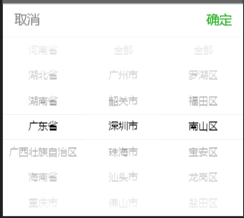
目前picker支持五类选择器,普通选择器,多列选择器,时间选择器(一天内的时间),日期选择器(年月日),省市选择器
| |
| |
|
|

picker-view
和picker类似
radio
单项选择器,用法同html
slider
滑动选择器
switch
开关选择器
textarea
多行输入框,和html一样
操作组件
通过方法调用来呈现组件(交互操作组件必须通过调用API的方式来调用)
| |
| |

另外模态框和上面用法一致….
轮播图组件
| |
探索:实现无缝轮播怎么办?
总结
- 组件的基本用法:
- 组件的语法问题
- 组件得使用是类似于HTML的方式,但是又有不同,组件使用的是严格的
XML标准(例如结束标签问题要注意)
- 组件得使用是类似于HTML的方式,但是又有不同,组件使用的是严格的
- 组件的分类
- 功能型组件(progress、checkbox、radio等具有具体功能的)
- 布局类型组件,用来完成页面结构
- API类型组件,例如wx.showModal,通过调用API来使用
- 组件的语法问题
微信小程序页面函数
生命周期函数
| |
页面相关事件处理函数
| |
WXS 脚本
WXS(WeiXin Script)是小程序的一套脚本语言,功能类似
<script>标签,用于在视图层定义函数(比较少用)
| |



